Benutzerhandbuch: So verwenden Sie den iDownerGo Hulu Downloader
Wenn Sie ein Fan von Hulu sind und Ihre Lieblingssendungen und Filme offline genießen möchten, ohne sich um Internetgeschwindigkeit oder Abonnementlimits sorgen zu müssen, dann ist der iDownerGo Hulu Downloader das richtige Werkzeug für Sie. Der Hulu Downloader verfügt über eine interaktive und dennoch einfach zu bedienende Oberfläche, die keine zusätzlichen Kenntnisse oder Tools erfordert, um Ihre Lieblingsfilme und -sendungen herunterzuladen. Hier sind die Gründe, warum viele Benutzer den iDownerGo Hulu Movie Downloader bevorzugen:
- Er ermöglicht das Herunterladen von Hulu-Filmen und -Sendungen in bis zu 1080p Full HD-Auflösung mit originaler, verlustfreier Audioqualität.
- Sie können die Videos in weit verbreiteten Formaten wie MP4 und MKV speichern.
- Sie können Ihre bevorzugte Audiosprache und Untertitel in mehreren Sprachen auswählen.
- Die Downloads sind schnell und unterbrechungsfrei ohne Verzögerungen.
Nun wollen wir Ihnen zeigen, wie Sie mit der Installation und Aktivierung des Tools beginnen können.
Wie registriert und aktiviert man iDownerGo?
Um das volle Potenzial des iDownerGo Hulu Downloaders auszuschöpfen, müssen Sie die Software zunächst registrieren und aktivieren. Dieser Schritt gewährleistet, dass Sie Zugriff auf alle Premium-Funktionen wie hochwertige Downloads, anpassbare Untertitel und Batch-Downloads ohne Einschränkungen erhalten.
Hier finden Sie eine detaillierte Anleitung zum Herunterladen, Installieren, Registrieren und Aktivieren von iDownerGo auf Ihrem Windows- oder macOS-Computer:
iDownerGo herunterladen und installieren
Laden Sie zunächst die neueste Version der Software von der offiziellen iDownerGo-Website herunter.
Schritt 1. Besuchen Sie die offizielle Website
Öffnen Sie Ihren Browser und rufen Sie die iDownerGo-Website auf.
Schritt 2. Wählen Sie die richtige Version
Klicken Sie auf den Button “Kostenlos herunterladen” unter Ihrem Betriebssystem (Windows oder Mac). Der Download sollte automatisch starten.
Schritt 3. Installieren Sie die Software
- Auf Windows: Suchen Sie die .exe-Datei in Ihrem Downloads-Ordner, doppelklicken Sie darauf und folgen Sie den Anweisungen des Setups. Stimmen Sie den Lizenzbedingungen zu und schließen Sie die Installation ab.
- Auf macOS: Öffnen Sie die .dmg-Datei und ziehen Sie das iDownerGo-Symbol in Ihren Applications-Ordner.

Schritt 4. Starten Sie das Programm
Nach der Installation können Sie iDownerGo über das Desktop-Symbol (Windows) oder den Applications-Ordner (macOS) öffnen.
iDownerGo registrieren und aktivieren
Um die Einschränkungen der kostenlosen Version zu entfernen und Premium-Tools freizuschalten, folgen Sie diesen Schritten:
Schritt 1. Öffnen Sie das Registrierungsfenster
Starten Sie iDownerGo und klicken Sie auf den “Registrieren”-Button in der oberen rechten Ecke der Hauptoberfläche.
Schritt 2. Geben Sie Ihre Daten ein
Tragen Sie im Registrierungsfenster Folgendes ein:
- Die lizenzierte E-Mail-Adresse, die Sie beim Kauf verwendet haben.
- Den Registrierungscode, der Ihnen nach dem Kauf per E-Mail zugesandt wurde.
- Aktivieren Sie die Software
Klicken Sie auf den “Registrieren”-Button, um die Aktivierung abzuschließen. Bei erfolgreicher Aktivierung wird das Tool aktualisiert und zeigt an, dass es nun registriert ist. Sie können nun alle Funktionen ohne Einschränkungen nutzen.

Schritt 3. Noch keine Lizenz erworben?
Wenn Sie noch keine Lizenz haben, klicken Sie auf den “Jetzt kaufen”-Button. Dies führt Sie zur offiziellen Kaufseite, wo Sie ein passendes Abonnement oder eine Lifetime-Lizenz auswählen können. Ihr Lizenzcode wird Ihnen nach der Zahlung umgehend per E-Mail zugesandt.
Wie verwendet man den iDownerGo Hulu Downloader?
Nach der Registrierung und Aktivierung Ihres iDownerGo Hulu Downloaders können Sie damit beginnen, Ihre Lieblingsinhalte von Hulu direkt auf Ihren Computer herunterzuladen. Dieser Abschnitt erklärt den vollständigen Prozess in einfachen Schritten, damit Sie das Beste aus diesem leistungsstarken Hulu Video Downloader herausholen können.
Schritt 1 Starten Sie den iDownerGo Hulu Downloader
Öffnen Sie die iDownerGo-Anwendung von Ihrem Desktop oder dem Anwendungsordner aus. Sobald die Hauptoberfläche erscheint, klicken Sie auf “Premium Video” und wählen Sie das Hulu-Symbol aus, um den Hulu Video Downloader zu öffnen.
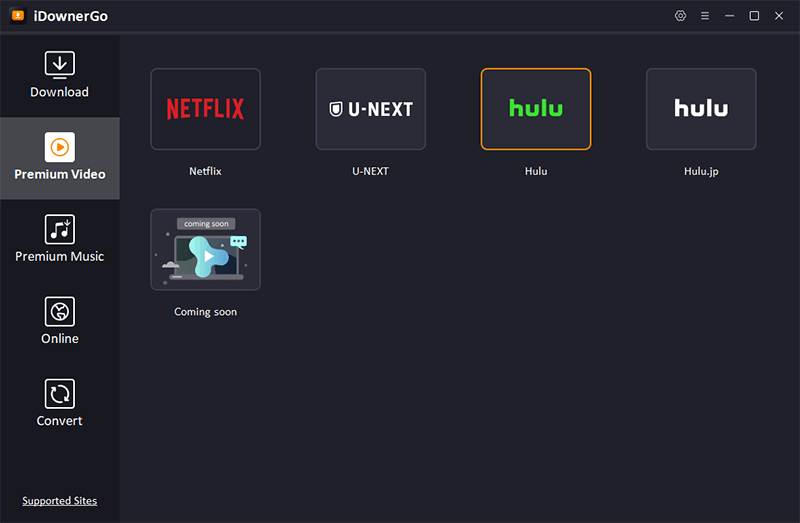
Schritt 2 Melden Sie sich in Ihrem Hulu-Konto an
Navigieren Sie zur Hulu-Anmeldeseite und geben Sie Ihre Zugangsdaten (E-Mail und Passwort) ein, um sich in Ihrem Konto anzumelden. Nach der Anmeldung wird Ihr Hulu-Dashboard angezeigt, das Ihnen Zugriff auf Ihre gesamte Bibliothek gibt.
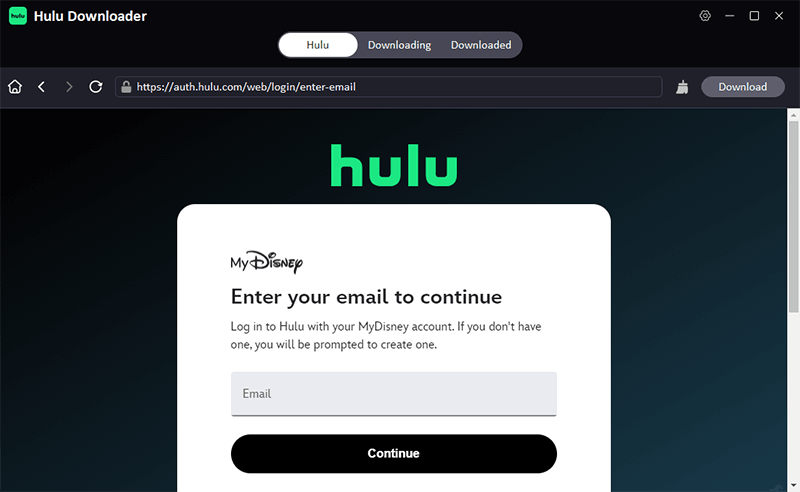
Schritt 3 Suchen und wählen Sie das Video aus, das Sie herunterladen möchten
Verwenden Sie die Suchleiste oder durchstöbern Sie Ihre Lieblingskategorien, um den Film, die Sendung oder die Episode zu finden, die Sie speichern möchten. Wenn Sie auf einen Titel klicken und dieser im internen Player abgespielt wird, erkennt iDownerGo sofort den Streaming-Inhalt. Innerhalb weniger Sekunden öffnet sich ein neues Fenster, in dem Sie Ihre Download-Einstellungen konfigurieren können.
Schritt 4 Passen Sie die Download-Einstellungen nach Ihren Vorlieben an
Hier zeigt der iDownerGo Hulu Downloader seine Stärken. Im Einstellungsfenster können Sie die Videoqualität auswählen, von Standard bis Full HD 1080p, abhängig von Ihrer Internetgeschwindigkeit oder Speicherkapazität. Sie können auch entscheiden, ob Sie die Datei im MP4- oder MKV-Format speichern möchten, die beide mit den meisten modernen Geräten und Mediaplayern kompatibel sind.
Wenn das Video in mehreren Audiosprachen verfügbar ist, können Sie Ihre bevorzugte Sprache auswählen. Untertitel können in das Video eingebettet, als separate Untertiteldatei gespeichert oder ganz übersprungen werden, je nachdem, wie Sie Ihre Inhalte bevorzugen. Nachdem Sie alle Auswahl getroffen haben, klicken Sie einfach auf den “Jetzt herunterladen”-Button, um das Video auf Ihren Computer zu speichern.
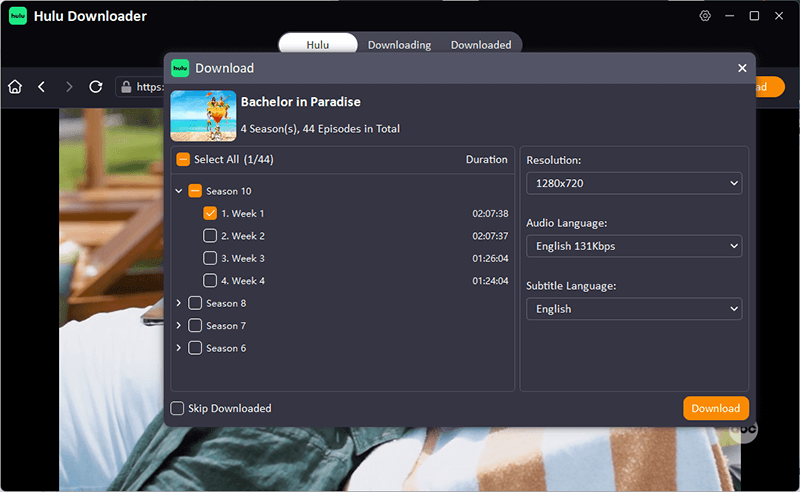
Schritt 5 Verfolgen Sie den Download-Fortschritt
Nachdem Sie den Download gestartet haben, können Sie den Fortschritt im Bereich “Downloading” im linken Panel verfolgen. Hier sehen Sie, wie viel des Videos bereits heruntergeladen wurde, die verbleibende geschätzte Zeit und andere nützliche Details. Bei Bedarf können Sie Downloads pausieren, fortsetzen oder abbrechen. iDownerGo gewährleistet eine hohe Download-Stabilität, auch für längere Videos oder große Dateien.
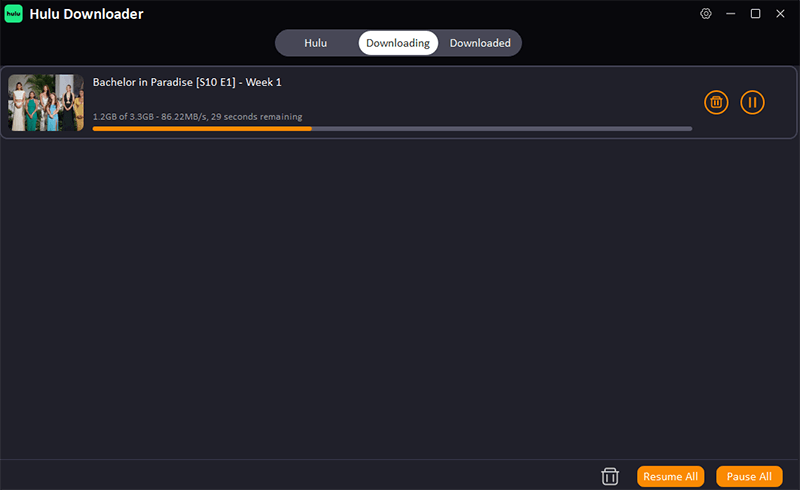
Schritt 6 Greifen Sie auf die heruntergeladenen Inhalte zu und schauen Sie sie an
Wenn Ihr Video fertig heruntergeladen ist, wechseln Sie zum Bereich “Downloaded” in der Software. Jede heruntergeladene Datei wird dort aufgelistet, zusammen mit der Option, den Speicherort des Ordners direkt zu öffnen. Ein Klick auf das Ordnersymbol zeigt die gespeicherte Datei auf Ihrem Computer an, die nun offline abgespielt werden kann.
Dank iDownerGo sind alle heruntergeladenen Videos DRM-frei, was bedeutet, dass Sie sie ohne Kompatibilitätsprobleme auf andere Geräte oder Mediaplayer übertragen können. Egal, ob Sie auf einem Laptop, Tablet oder Fernseher schauen – Ihre heruntergeladenen Hulu-Videos funktionieren einwandfrei.
FAQs zum iDownerGo Hulu Downloader
Wenn Sie zum ersten Mal einen Hulu Downloader wie iDownerGo verwenden, haben Sie möglicherweise Fragen zu dessen Funktionsweise, Kompatibilität und Sicherheit. Im Folgenden finden Sie einige der häufig gestellten Fragen, die Ihnen helfen, den iDownerGo Hulu Downloader effektiv und sicher zu nutzen.
1. Kann ich Hulu-Sendungen und Filme mit iDownerGo offline ansehen?
Ja, das können Sie. Während die offizielle Hulu-App Offline-Downloads nur auf Mobilgeräten und nur für bestimmte Abonnements ermöglicht, ermöglicht Ihnen der iDownerGo Hulu Downloader, Hulu-Inhalte direkt auf Ihren Computer in hoher Qualität herunterzuladen. So können Sie Ihre Lieblingsfilme, Sendungen oder Dokumentationen jederzeit ohne Werbung, Internet oder Einschränkungen ansehen.
2. Ist der iDownerGo Hulu Downloader sicher und legal?
Ja, die Nutzung ist vollkommen sicher und legal, solange Sie sie für den persönlichen Gebrauch verwenden und ein aktives Hulu-Abonnement haben. Das Tool umgeht keine Beschränkungen illegal oder verändert Originalinhalte. Es bietet Ihnen lediglich die Möglichkeit, auf bereits bezahlte Inhalte offline zuzugreifen. Die Verwendung dieses Hulu Downloaders ist daher sicher und legal, wenn sie verantwortungsvoll erfolgt.
3. Kann ich Hulu-Videos in Full HD herunterladen?
Ja, Sie können Hulu-Videos in bis zu 1080p-Auflösung mit iDownerGo herunterladen. Die Software ermöglicht es Ihnen, die Videoqualität vor dem Download auszuwählen. Egal, ob Sie Standard- oder hochauflösende Inhalte bevorzugen – dieser Hulu Downloader lässt Sie je nach Vorlieben und Speicherplatz wählen.
4. Muss Hulu während der Downloads geöffnet bleiben?
Ja, Hulu muss im iDownerGo-Fenster geöffnet bleiben, während der Download läuft. Die Software verwendet einen internen Browser, um auf den Video-Stream zuzugreifen, daher muss der Inhalt aktiv bleiben, um den Download ordnungsgemäß abzuschließen.
5. Kann ich Hulu-Inhalte über Amazon Prime herunterladen?
Nein, Hulu und Amazon Prime sind zwei völlig separate Streaming-Plattformen. Ein Abonnement von Amazon Prime gewährt Ihnen keinen Zugriff auf die Inhalte von Hulu. Wenn Sie Hulu-Filme oder -Sendungen herunterladen möchten, benötigen Sie ein aktives Hulu-Abonnement und ein spezielles Tool wie den iDownerGo Hulu Downloader, um die Inhalte für die Offline-Nutzung zu speichern.
- Funktioniert Afdah noch? Neue Domains und die besten Afdah-Alternativen im Jahr 2026
- AnyStream im Test: Läuft es nicht mehr? Und welche Alternative ist 2026 die beste?
- MovPilot funktioniert nicht: So beheben Sie das Problem und finden die beste Alternative
- StreamFab Disney Plus Downloader: Testbericht, Funktionen, Sicherheit und beste Alternative
- CleverGet OnlyFans Downloader im Test: Funktionen, Sicherheit und Alternativen



